色分類子vTool#
Color Classifier vToolは、vToolのセットアップ中にティーチングしたモデルに基づいて、目的の色のピクセルのみを含む領域に入力画像をセグメント化します。
Color Classifier vToolは、Image入力ピンを介して画像を受け入れ、Region出力ピンを介して単一領域を出力します。
しきい値を設定する前にROI Creator vToolを使用して関心領域を指定する場合、Color ClassifierがROI入力ピンを介してROIデータを受け入れます。この場合、色分類は関心領域に対してのみ行われます。その結果、処理が高速になります。
Color Classifier vToolの領域出力は、Roi入力ピンを備えたvToolでRoi入力としても使用できます。詳細については、「ROI Creator vTool」トピックを参照してください。
The Color Classifier vTool is available in the Color Blob Analysis Basic license. To buy a license, visit the Basler website.
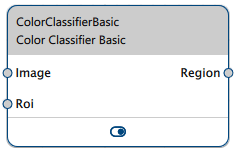
仕組み#
色分類の最初の手順は、アプリケーションによって分類されるオブジェクトの代表的な画像に基づいてモデルをティーチングすることです。このティーチング画像では、目的の色の領域をマークします。
情報
ティーチング画像を撮影するときは、照明がアプリケーション環境の照明と同じであることが重要です。特に、照明の色や温度は変化してはなりません。
ティーチング画像の色定義領域を小さくしすぎないでください。すべての異なる色合いが含まれている場合は、良好な分類結果が得られます。
色定義領域をマークしたら、色分類子をティーチングする必要があります。入力領域のサイズによっては、ティーチングが完了するまでに時間がかかる場合があります。
最後に、目的のSensitivityを指定します。感度は、ピクセルが一致する色を持っていると認識される可能性の尺度です。低感度は、指定されたピクセルの色に類似している可能性が高いピクセルのみを認識します。高感度はもっと寛容で、より多くのピクセルを認識します。
情報
このパラメーターを調整し、代表的な画像セットでテストを実行して、適切なSensitivity値を見つけます。感度設定は、ティーチングされたモデルには影響しません。
セグメント化するオブジェクトの色は変化しますが、背景の色は同じままであるアプリケーションがあります。この場合、背景色をティーチングし、[Invert pixel selection]オプションを使用して、前景オブジェクトをセグメント化します。
情報
It is very common that the color classification doesn't catch the complete target region or segments some additional, unwanted patches even if it has been taught correctly. Therefore, Basler recommends applying suitable region closing or opening operations with the Region Morphology vTool as a postprocessing step after the color classification.
色分類の例#
トマトとオレンジを含む画像でトマトを検索するとします。次の画像は、ティーチング画像として使用されます。

次に、ペンを使用してトマトに印を付け、モデルをティーチングします。
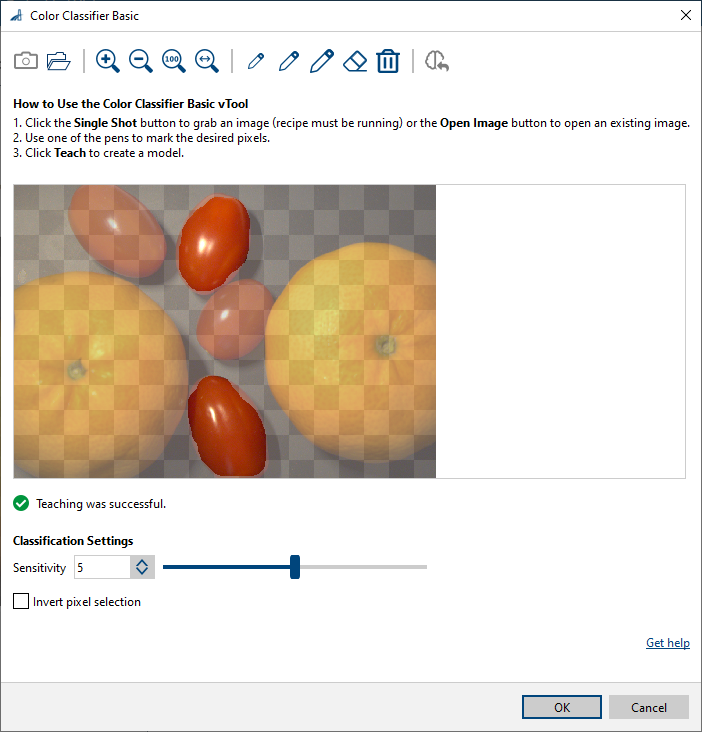
このモデルを入力画像に適用すると、4つのトマトすべてが見つかった次の結果が得られます。
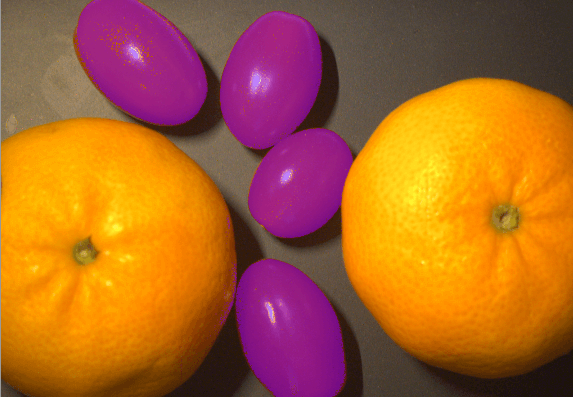
vToolの設定#
Color Classifier vToolを設定するには:
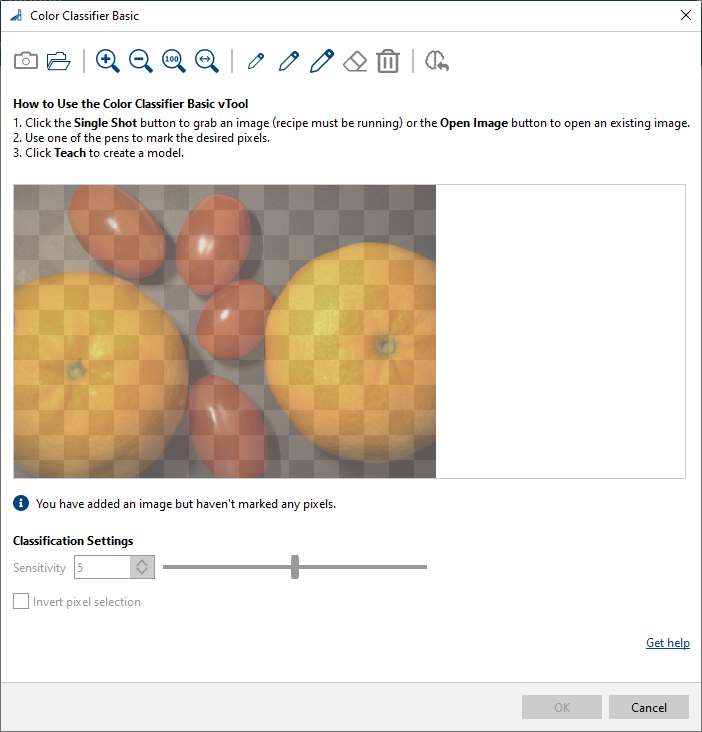
- [vTool Settings]エリアの[Recipe Management]ペインで、[Open Settings]をクリックするか、[vTool]をダブルクリックします。
[Color Classifier Basic]ダイアログが開きます。 - ティーチング画像を撮影するか、開きます。[
Single Shot]ボタンを使用してライブ画像を取得するか、[Open Image]ボタンをクリックして既存の画像を開きます。 - ペンを使用して、画像内の目的の色の領域をマークします。領域を修正するには、消しゴムを使用するか、領域を完全に削除します。
- [Teach]ボタンをクリックします。
この処理にはしばらく時間がかかる場合があります。 - [Sensitivity]パラメーターを調整します。
- オブジェクトの色ではなく、背景色をティーチングする場合は、[Invert pixel selection]を有効にします。
分類の結果は、ピンデータビューで表示できます。ここで、表示する出力を選択できます。
入力#
画像#
Camera vToolから、またはImage Format ConvertervToolなどの画像を出力するvToolから、直接画像を受け入れます。
- データ型:Image
- 画像形式:8ビットから16ビットのカラー画像
Roi#
領域または矩形を出力するROI Creator vToolなどのvToolから、関心領域を受け入れます。複数の矩形または領域が内部で結合されて、単一の関心領域が形成されます。
- データタイプ:RectangleF、RectangleF配列、領域、領域配列
出力#
領域#
指定した色の値に一致するピクセルのみを含む単一の領域を返します。
- データ型:Region